Siri a volání
Společnost Apple již nějakou dobu umožňuje uživatelům ukončit telefonní hovor příkazem „Hey Siri, hang up“. Pokud chcete na vašem iPhonu ukončovat telefonní hovory za pomoci Siri, spusťte Nastavení -> Siri a hledání -> Ukončování hovorů, kde stačí nakonec jen aktivovat položku Ukončování hovorů.
Ještě lepší komunikace
Po chytřejší a schopnější Siri volají jablíčkáři již poměrně dlouho. V iOS 17 Apple alespoň o maličko vylepšil komunikaci se svou digitální asistentkou, když zavedl možnost zadávání navazujících příkazů. To znamená, že můžete Siri požádat o informace o počasí a následně navázat třeba požadavkem na zvýšení teploty u chytrého termostatu, aniž byste museli před druhým příkazem vyslovovat „Siri“.
Mohlo by vás zajímat
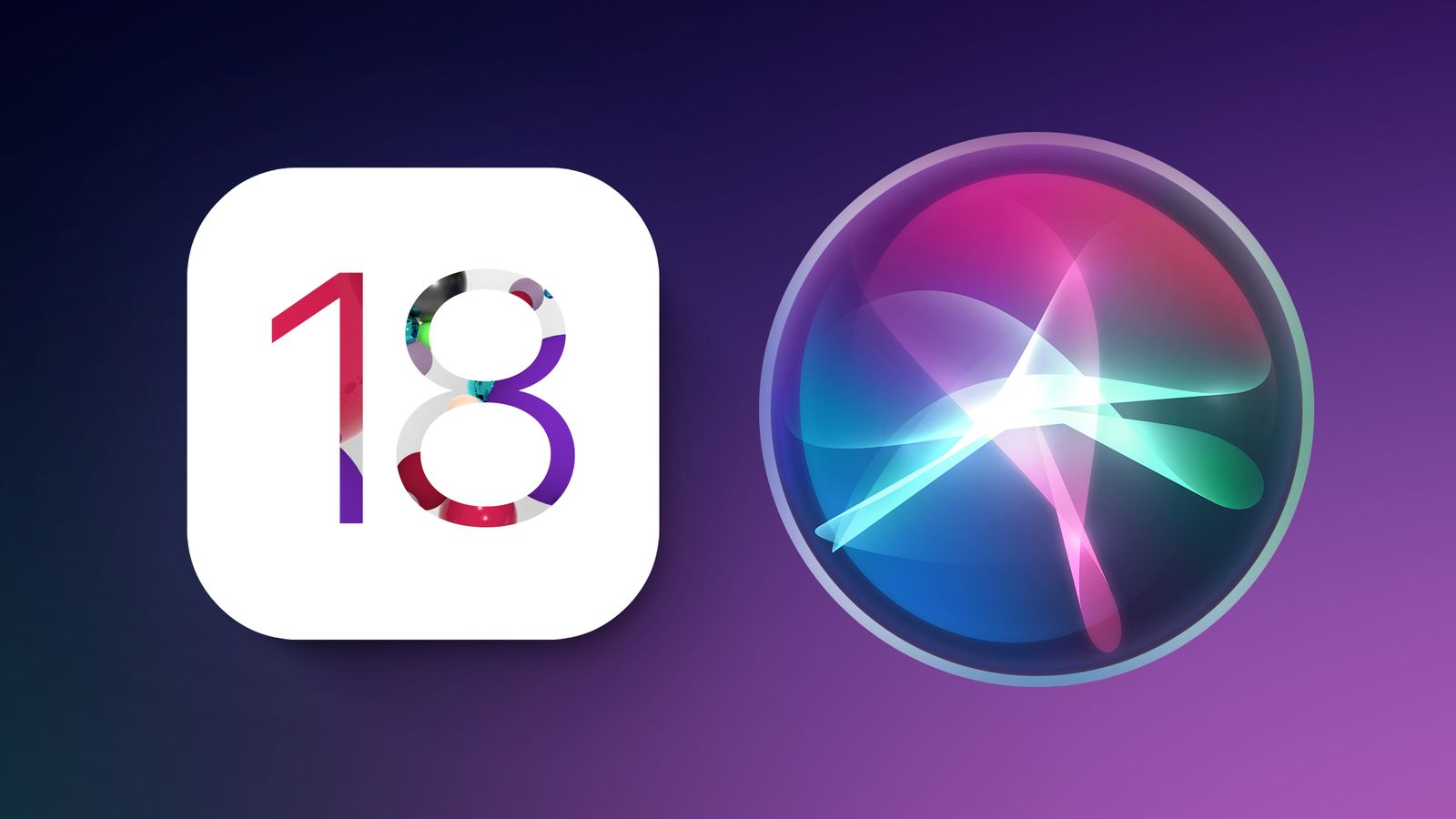
Přizpůsobení hlasu a přízvuku
Siri nabízí mnoho variant, co se týče nastavení nejen jazyka, ale také hlasu a přízvuku. Pokud chcete změnit hlas a přízvuk, jakým k vám Siri na vašem iPhonu promlouvá, spusťte Nastavení -> Siri a hledání -> Hlas Siri. Zde si můžete postupně poslechnout všechny verze hlasu Siri, které jsou v nabídce, a vybrat tu, která vám nejvíce vyhovuje.
Přepis Siri
Na iPhonu si můžete také nastavit, aby se vám vždy a za všech okolností zobrazoval přepis toho, co vám Siri říká. Pro aktivaci zobrazení přepisu Siri spusťte na iPhonu Nastavení -> Siri a hledání -> Odpovědi Siri, a aktivujte zde položku Vždy zobrazovat titulky Siri. Pokud chcete zobrazovat i přepis toho, co říkáte vy, aktivujte zde také položku Vždy zobrazovat přepis řeči.
Trpělivější Siri
Máte občas problém dostatečně rychle formulovat váš požadavek na Siri? Můžete si na iPhonu snadno nastavit, aby Siri počkala o něco déle, než začne reagovat na to, co jí říkáte. Spusťte Nastavení -> Zpřístupnění. Zamiřte do sekce Obecné, klepněte na Siri, a v sekci Čas pozastavení Siri vyberte požadovanou variantu.
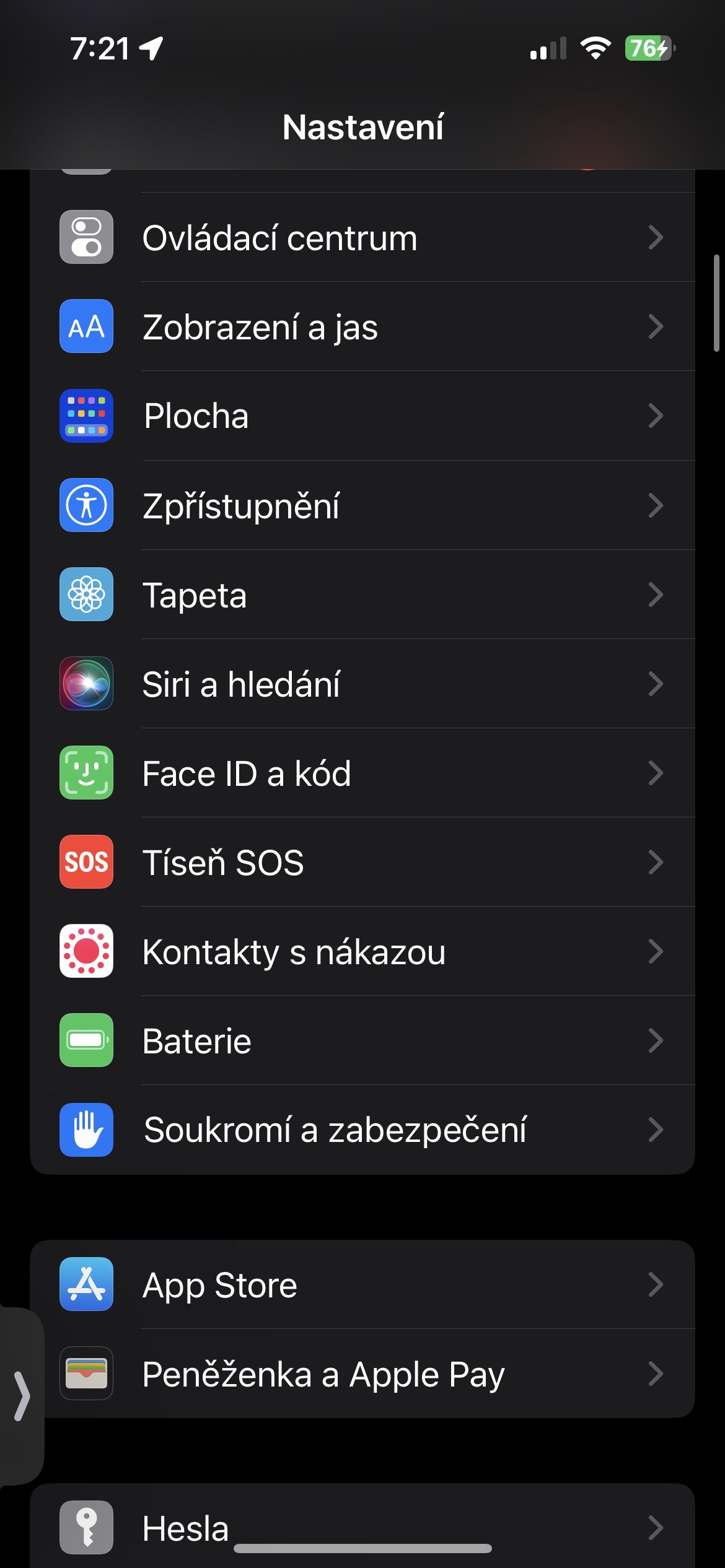
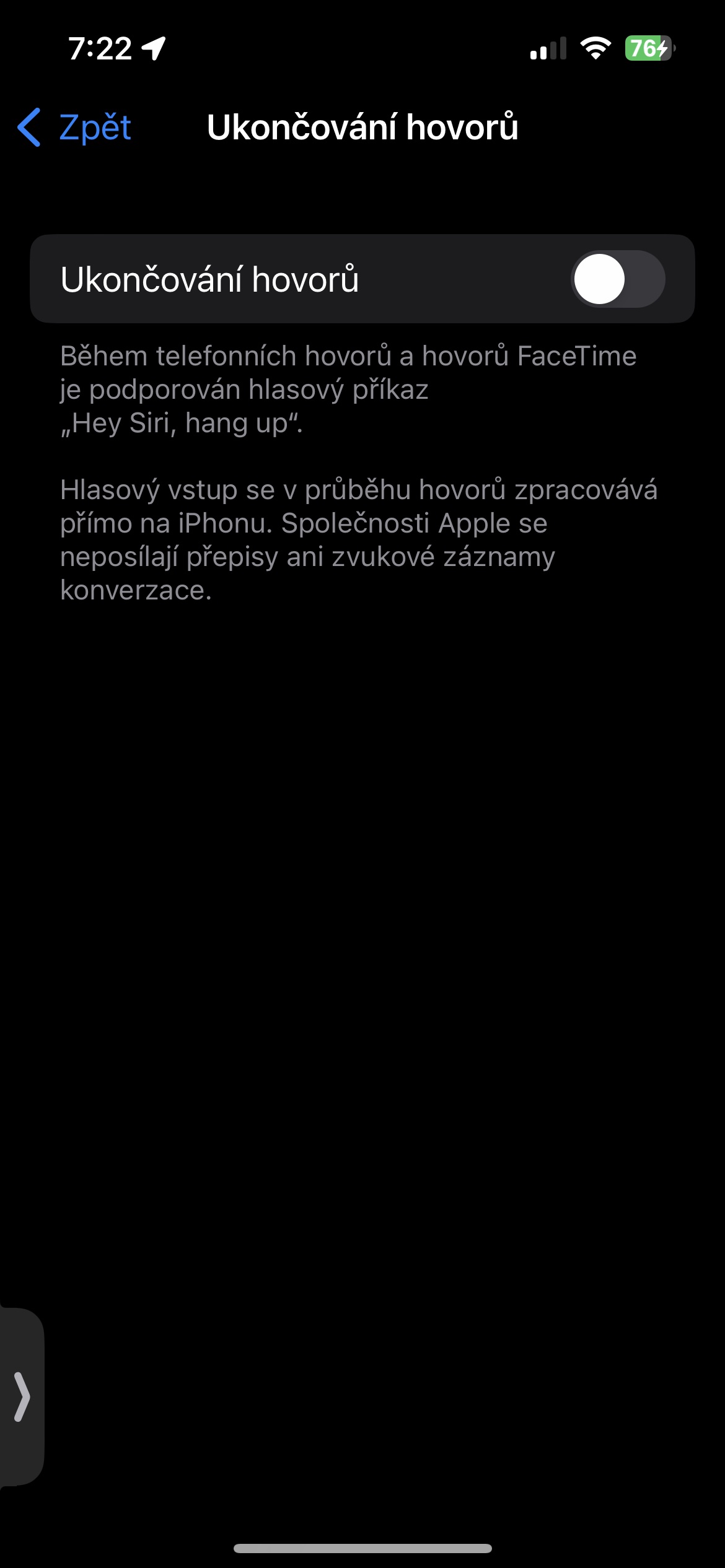
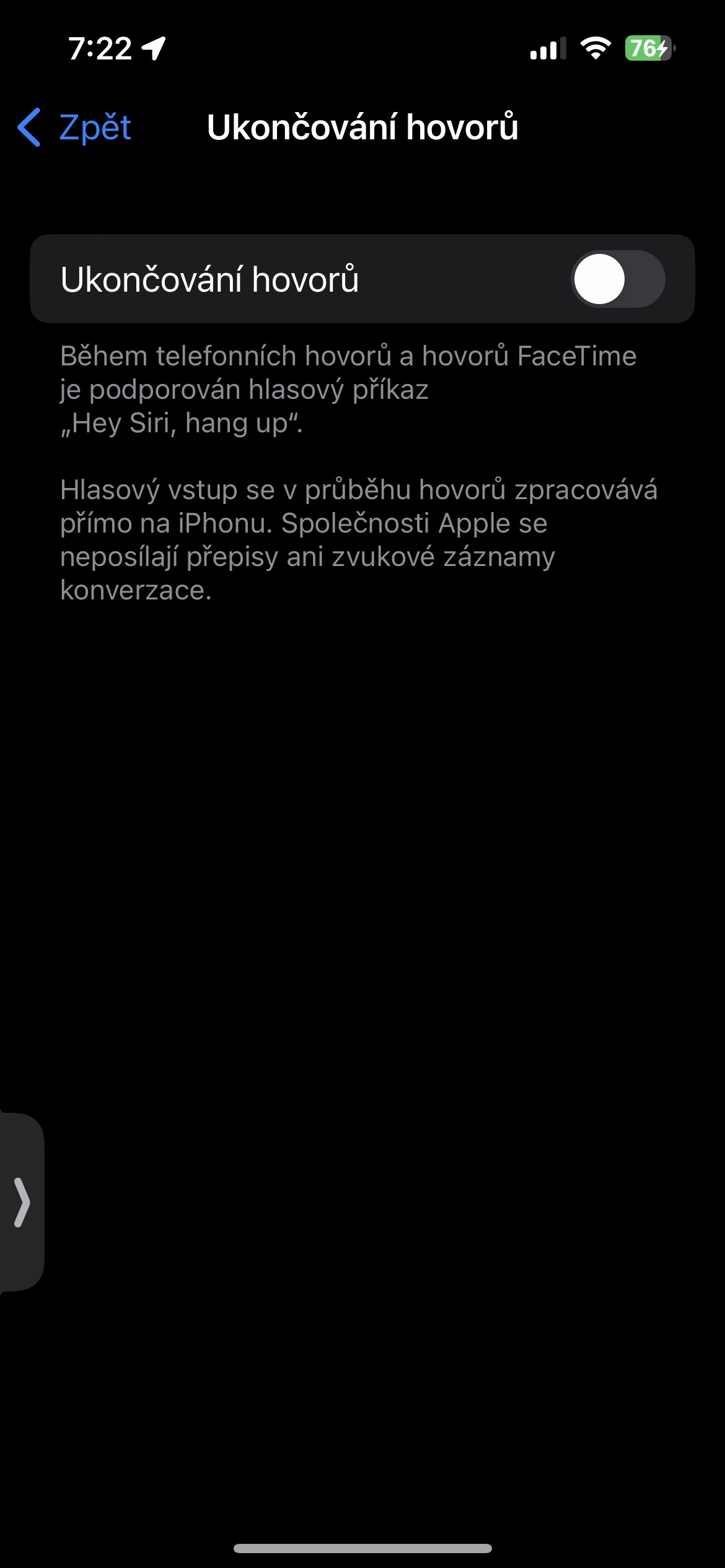
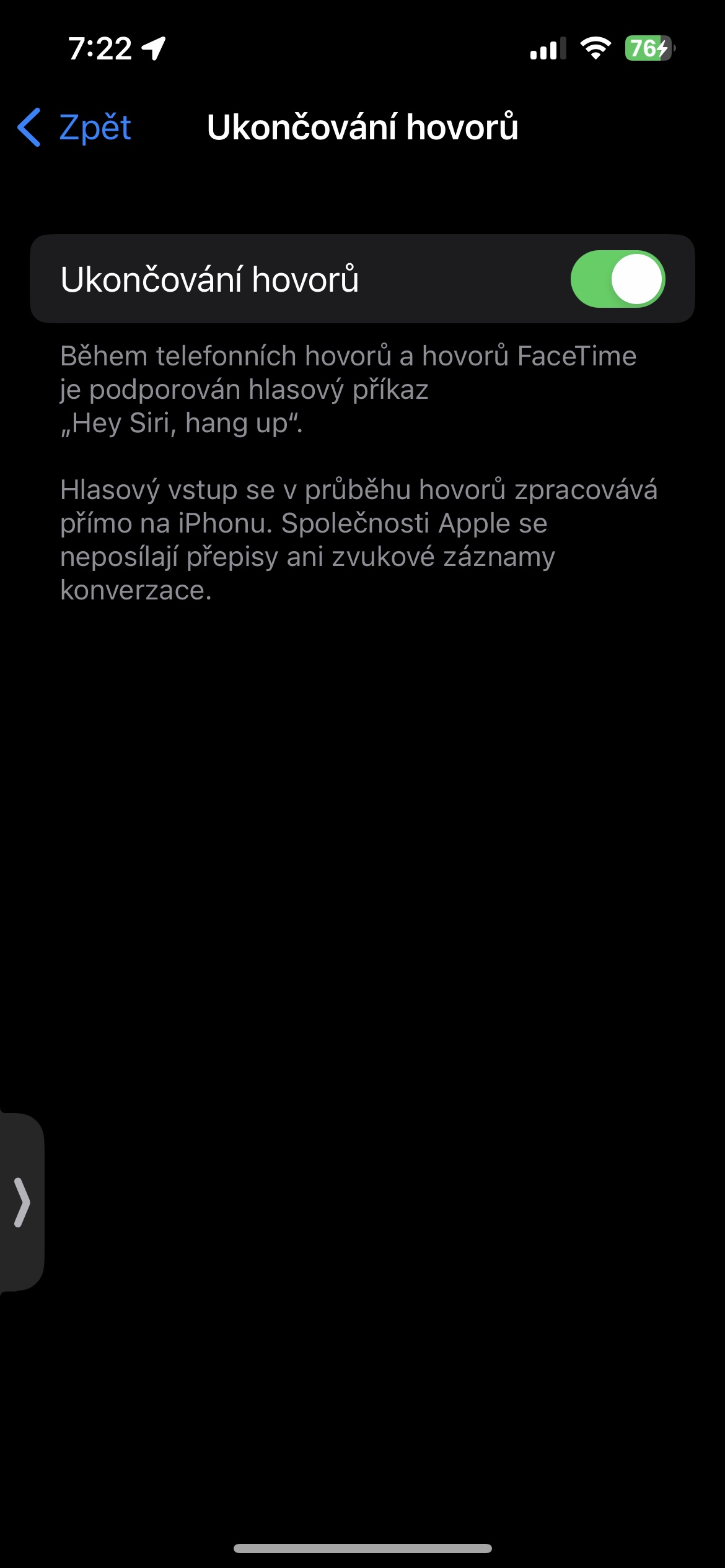
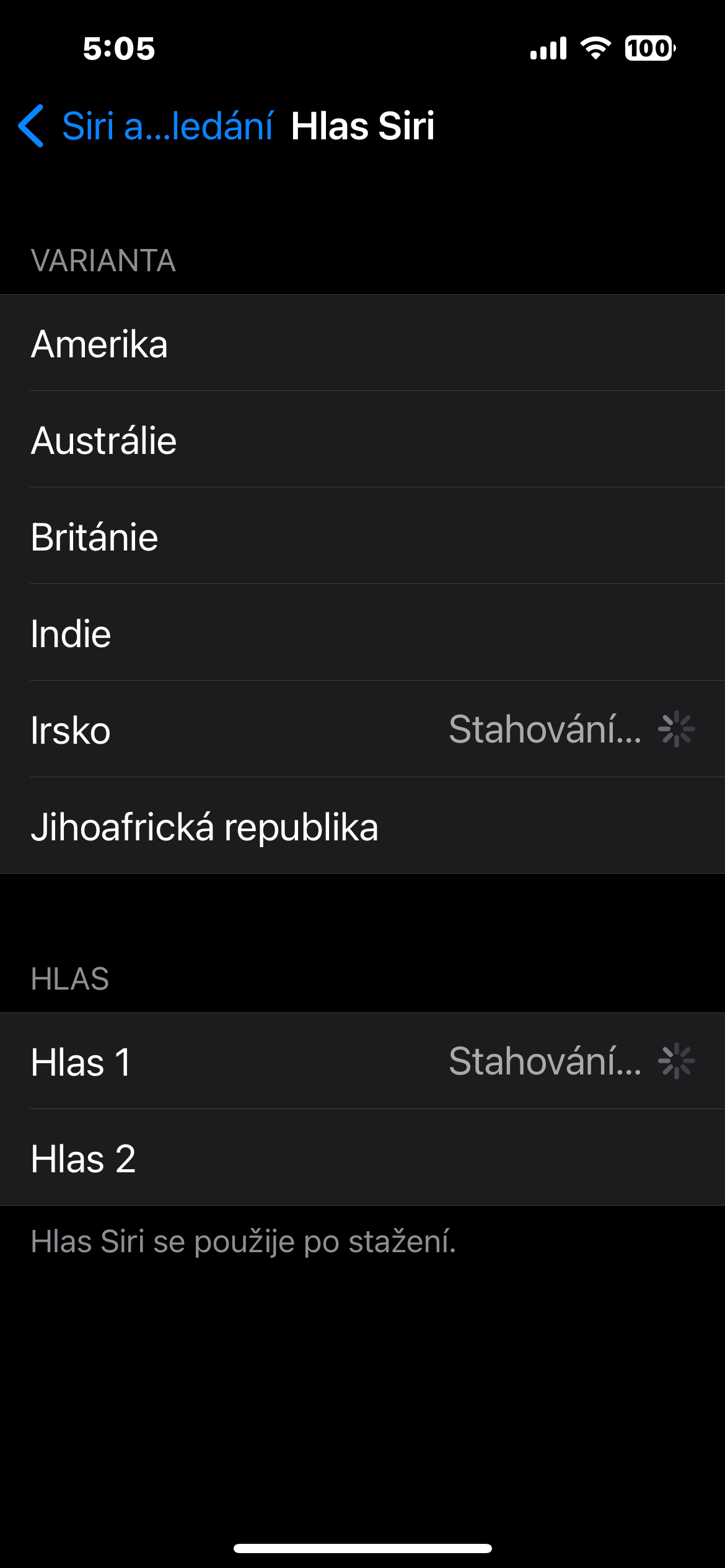
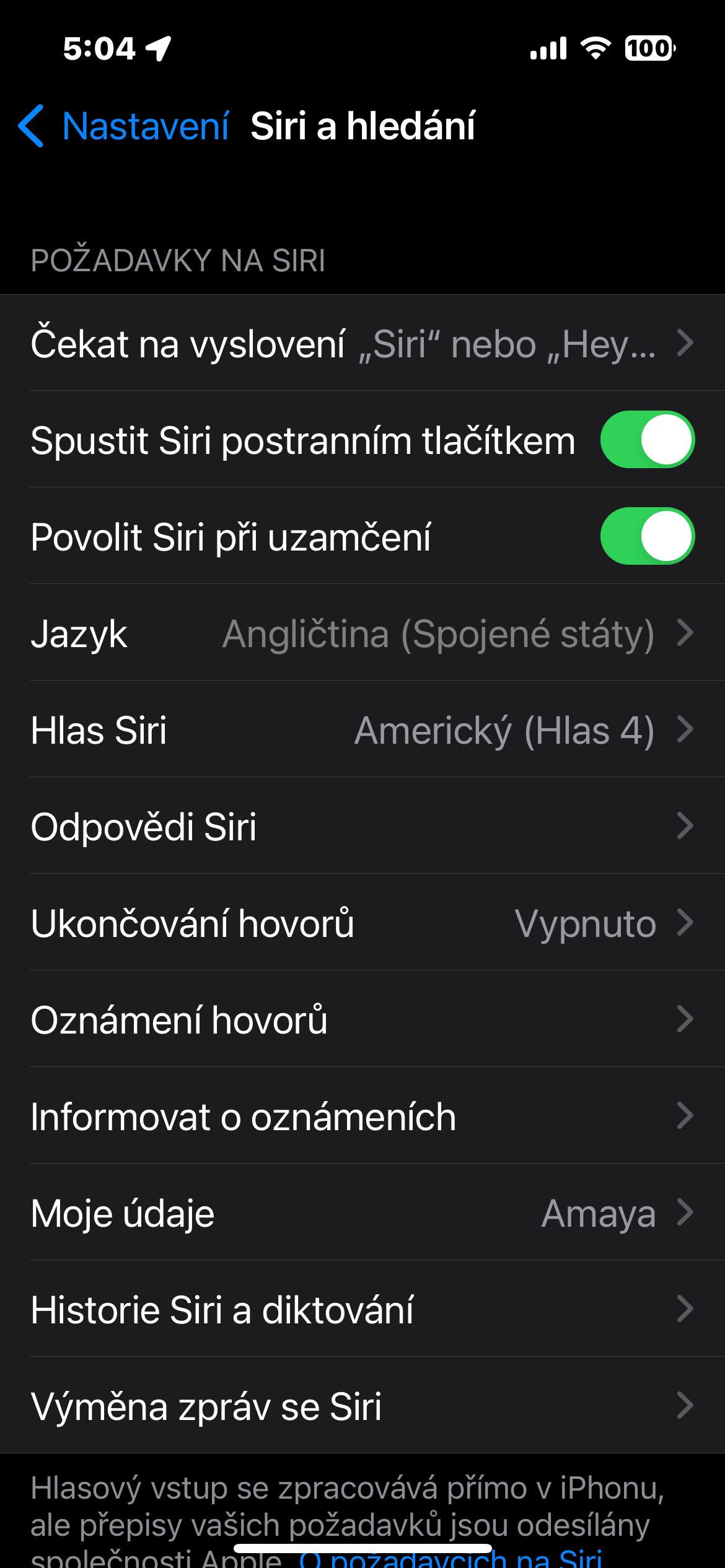
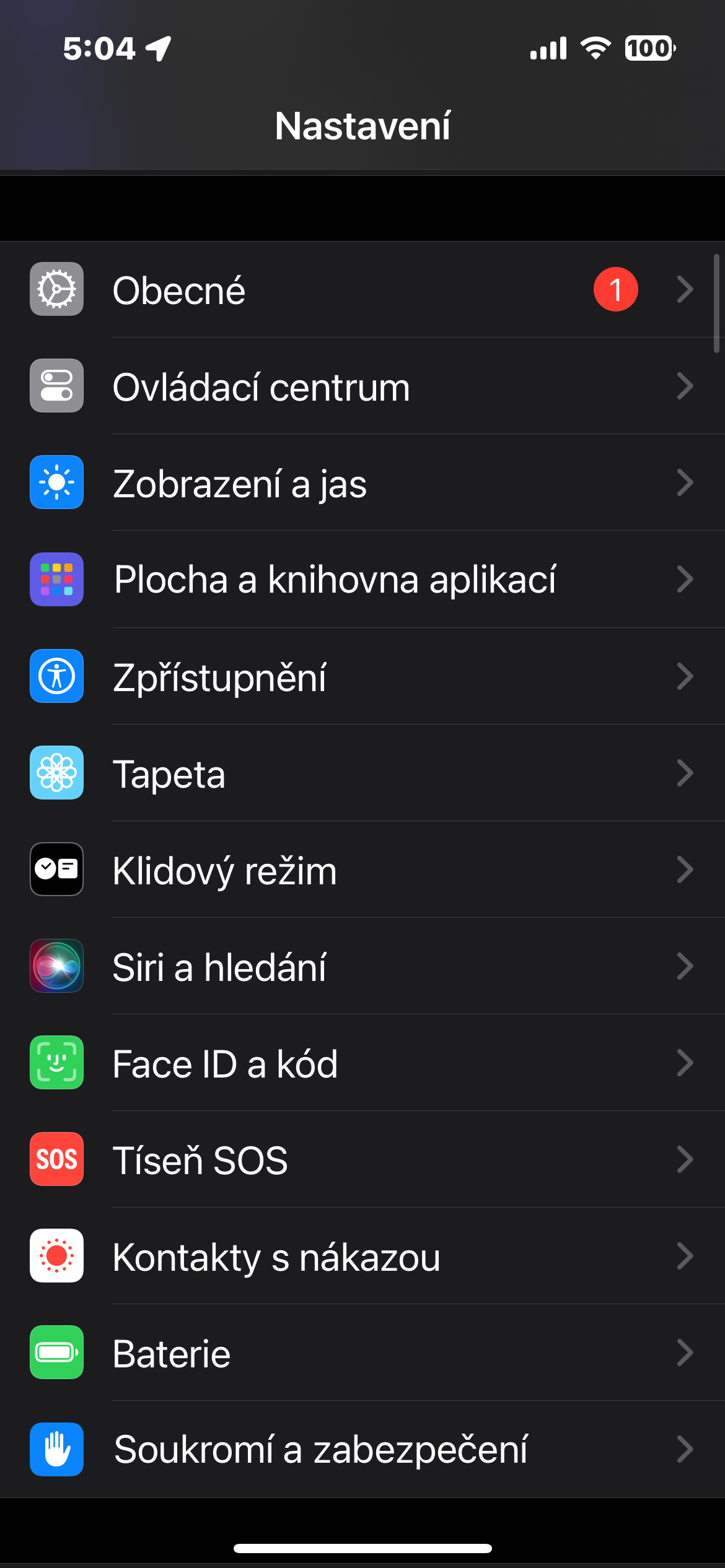
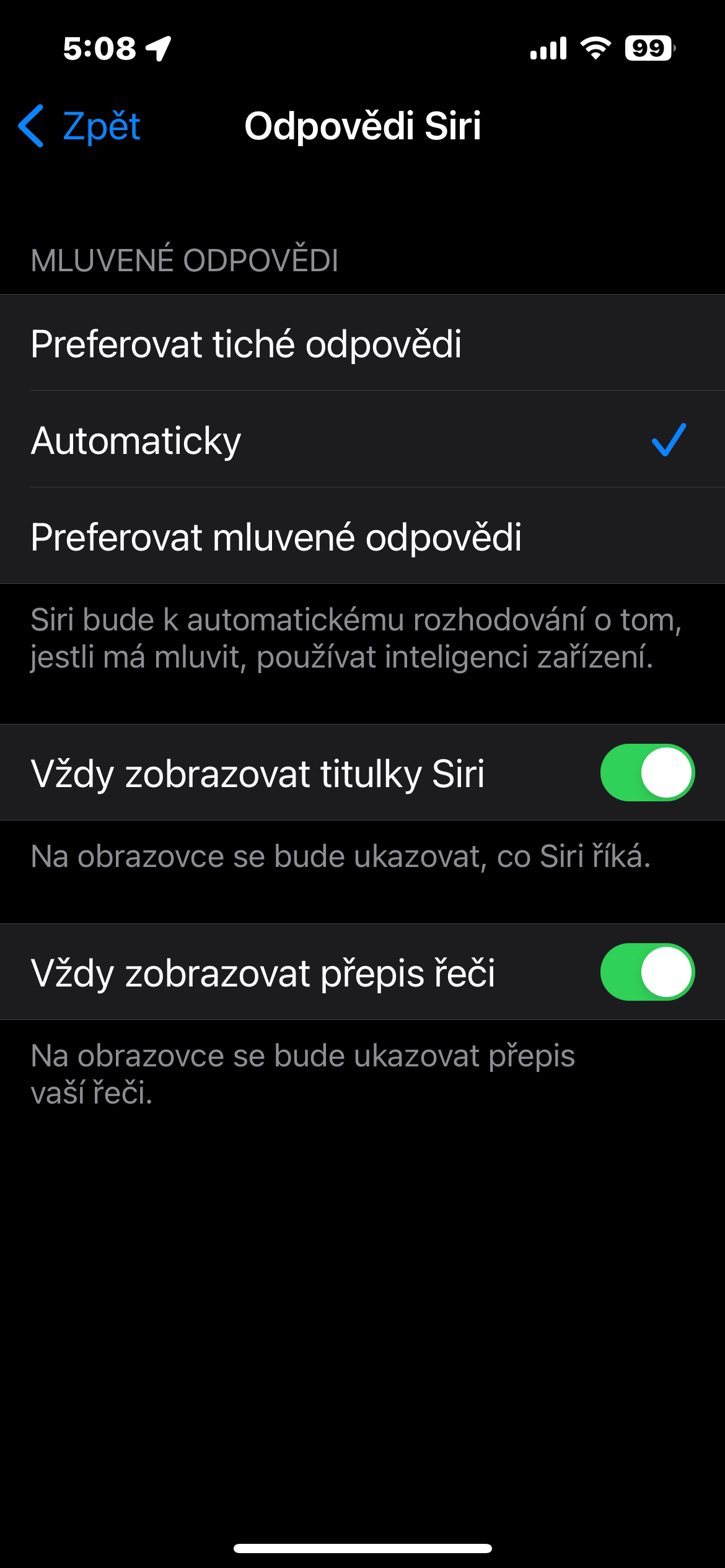
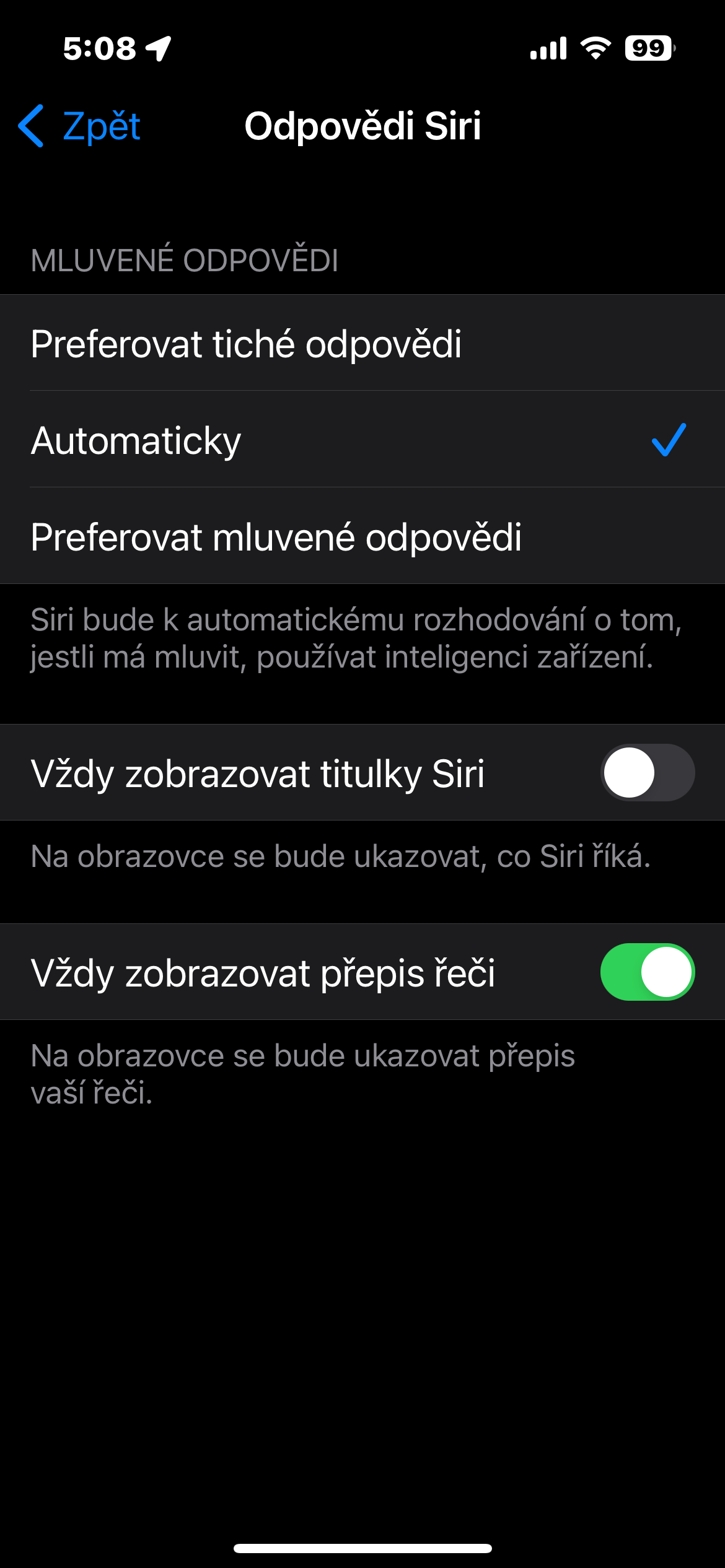
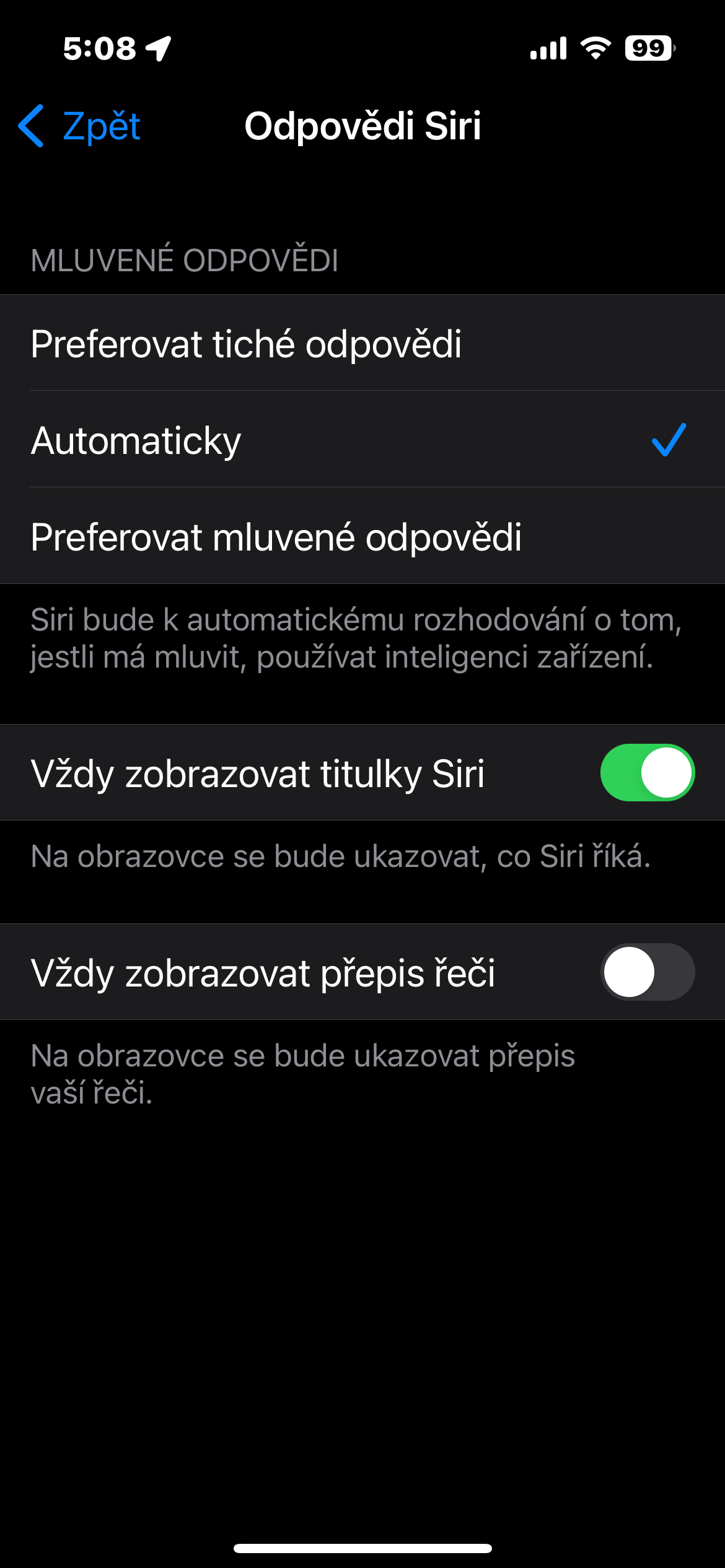
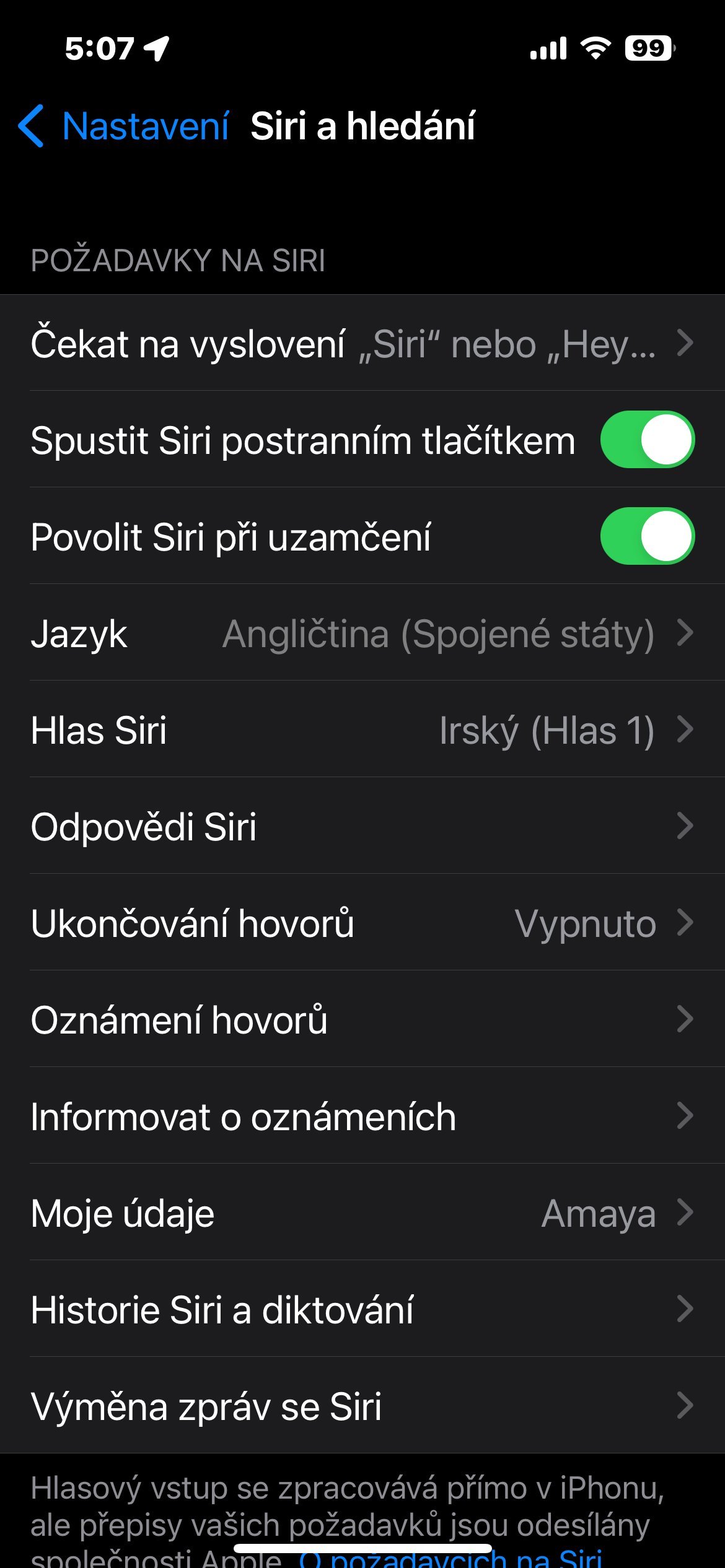
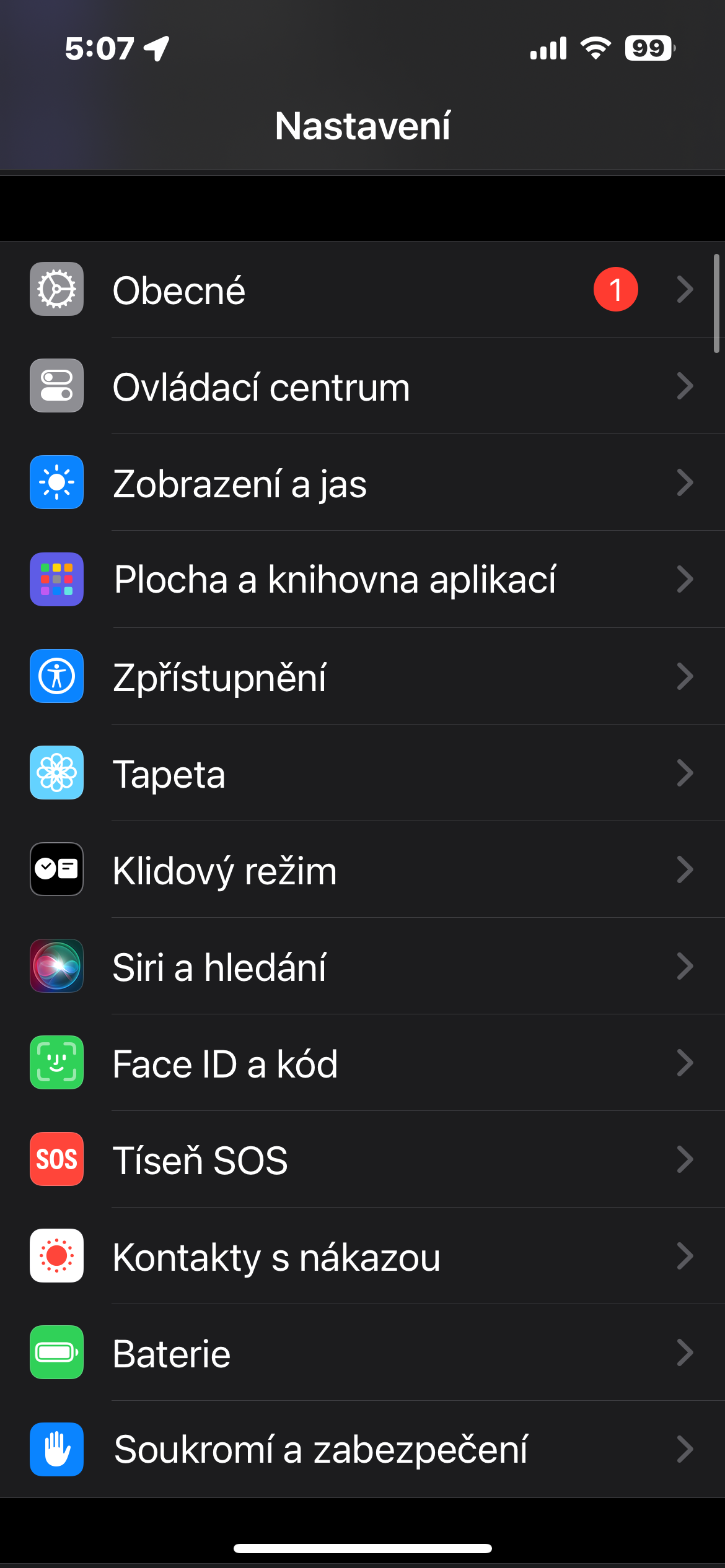
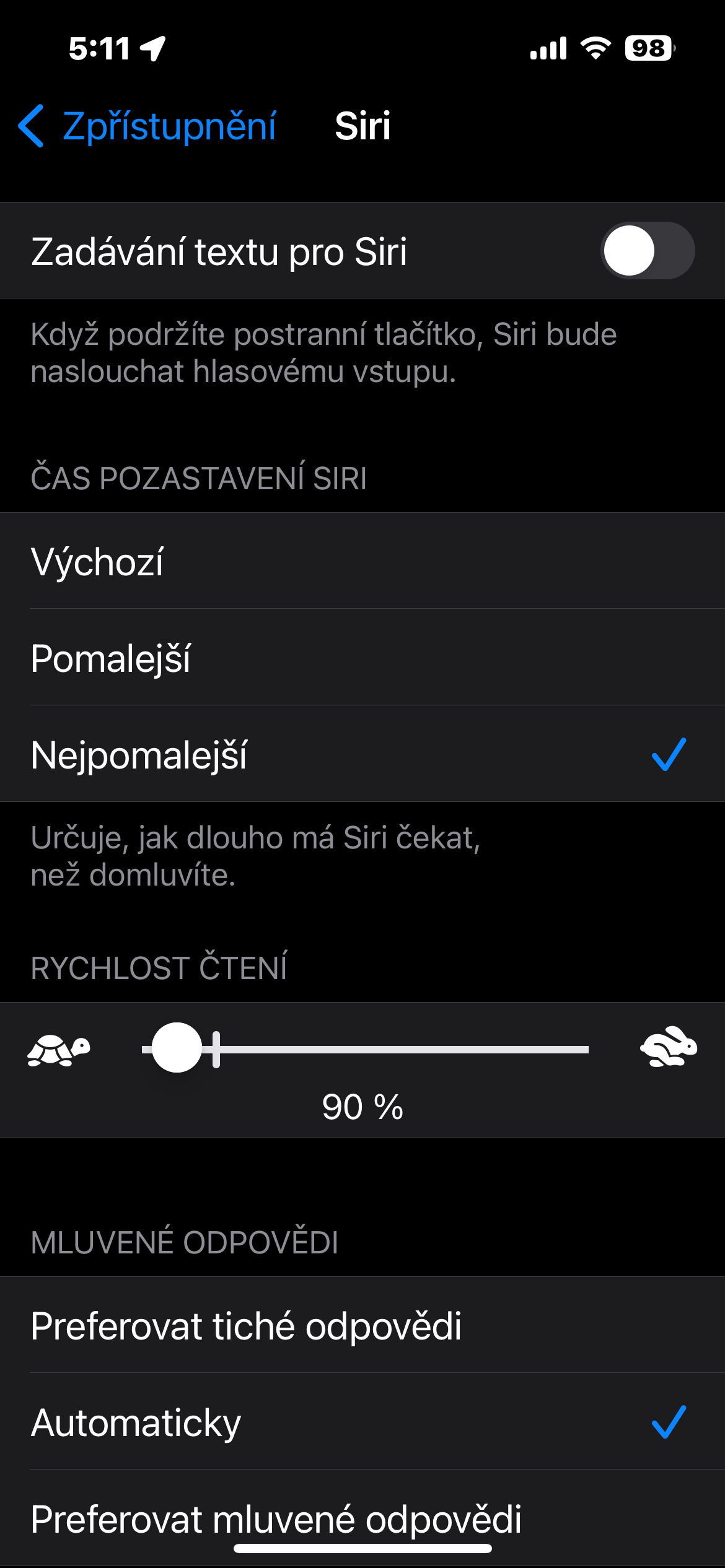
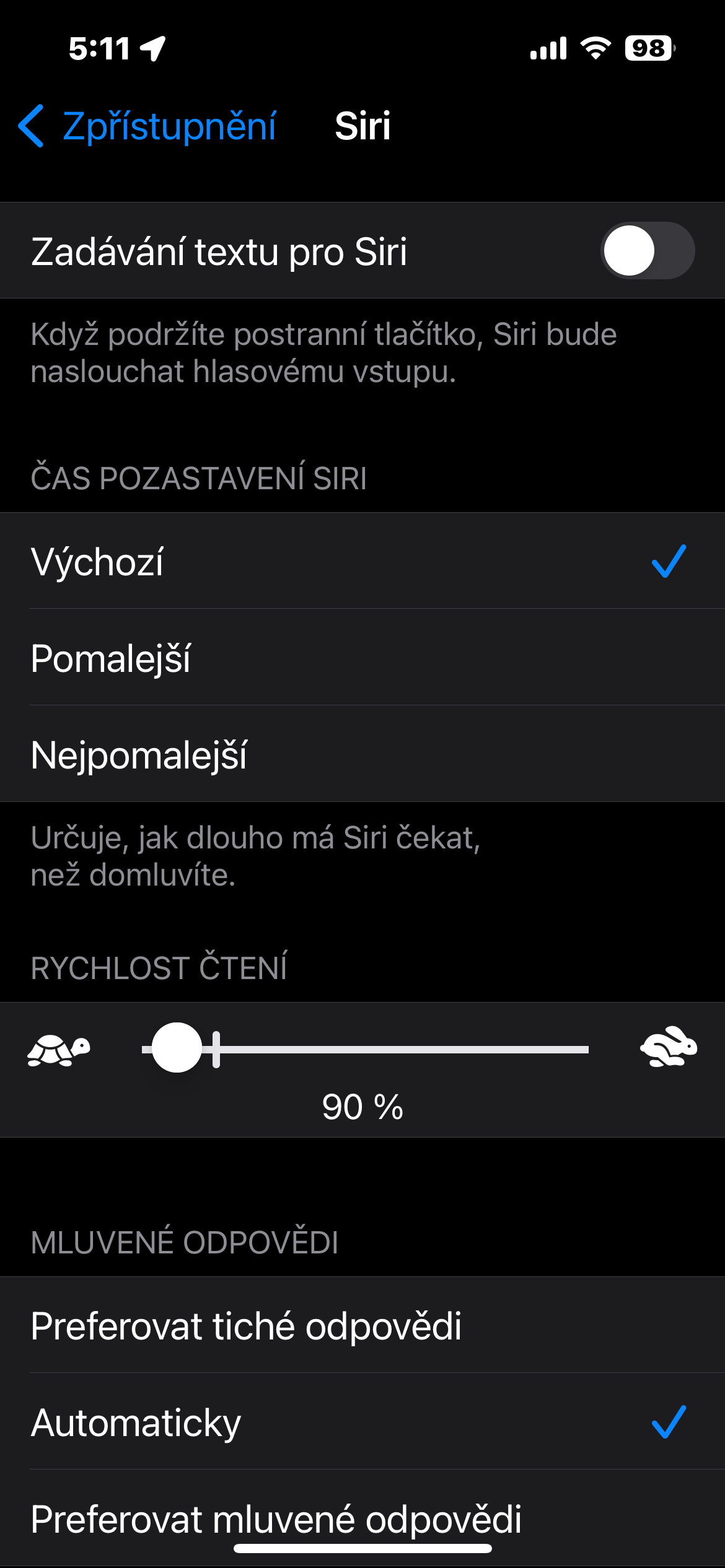
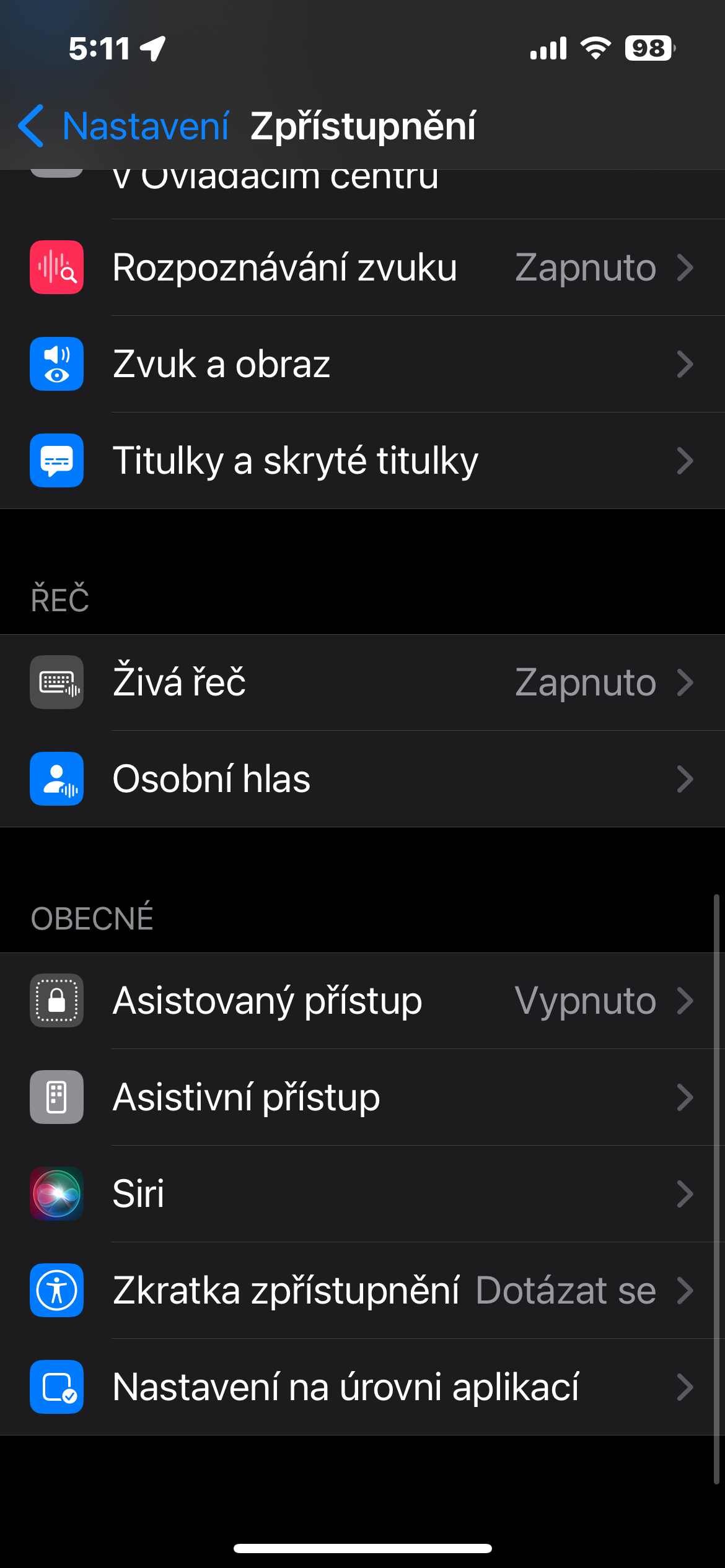
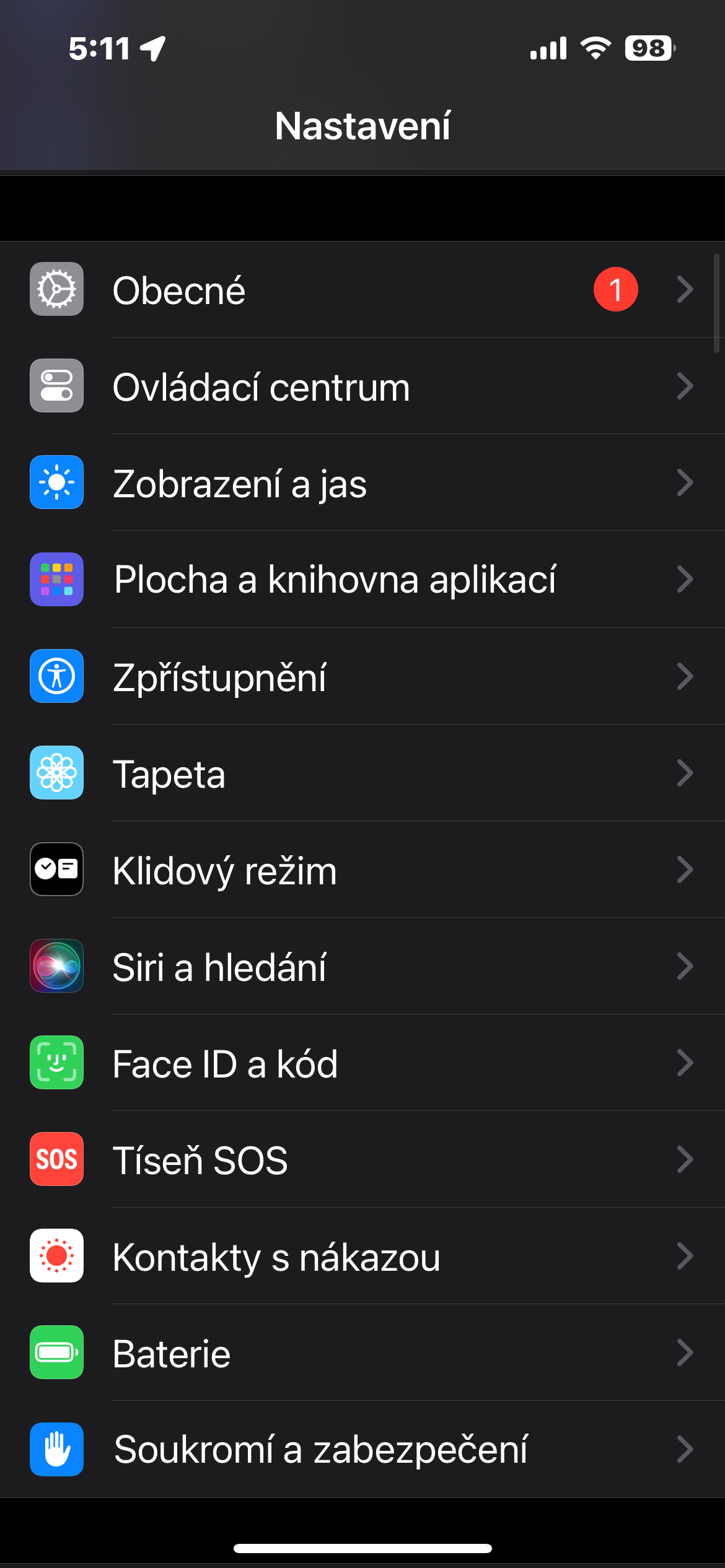



Hlavně ta Čeština by se už hodila..
chtelo by to navod na to, jak skrz siri spoustet zkratky jen vyslovenim jejiho nazvu.